Opravte chybu Windows Script Host 0xc004f025 počas aktivácie
V tomto článku popíšeme možné spôsoby, ako opraviť chybu Windows Script Host 0xc004f025 počas aktivácie systému Windows 10(Windows Script Host error 0xc004f025 during Windows 10 Activation) . Niektorí používatelia systému Windows(Windows) nahlásili túto chybu, keď sa pokúsili aktivovať licenčný kľúč produktu alebo predĺžiť čas vypršania platnosti svojho servera Windows(Windows Server) pomocou nástroja SLMGR :
Windows Script Host, Error 0xC004F025, Access denied, the requested action requires elevated privileges
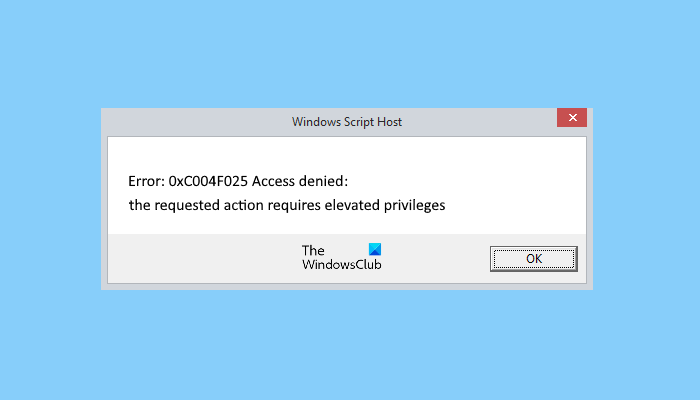
SLMGR ( Software License Management Tool ) umožňuje používateľom spúšťať príkazy potrebné na vykonávanie úloh aktivácie licencie Windows . Používatelia môžu tiež použiť tento príkaz na zmenu svojho kódu Product Key.
Chyba 0xc004f025, Prístup(Access) odmietnutý, vyžaduje zvýšené oprávnenia
Ak sa vo vašom systéme vyskytuje táto chyba, môžu vám pomôcť nasledujúce riešenia:
- Spustite aktivačný príkaz vo zvýšenom príkazovom riadku(Command Prompt) .
- Spustite (Run)Poradcu pri riešení problémov s aktiváciou(Activation Troubleshooter) systému Windows 10 .
- Kontaktujte tím podpory spoločnosti Microsoft.
1] Spustite(Run) aktivačný príkaz vo zvýšenom príkazovom riadku(Command Prompt)
Slmgr.vbs je licenčný(slmgr.vbs) nástroj príkazového riadka, ktorý môžete použiť na konfiguráciu licencovania v zariadeniach so systémom Windows(Windows) . Pomáha tiež vidieť aktuálny stav licencovania vašej inštalácie systému Windows(Windows) 10. Mnoho používateľov nevie, že aktivácia licencie systému Windows vyžaduje oprávnenia správcu.(Windows)
Zadávajú príkaz slmgr.vbs -rearmna aktiváciu kódu Product Key alebo na predĺženie doby platnosti servera Windows spustením príkazového riadka(Command Prompt) v normálnom režime. To je dôvod, prečo dostanú túto chybu.
Ak robíte rovnakú chybu, skúste príkaz vykonať v príkazovom riadku so zvýšenými(elevated Command Prompt) oprávneniami .
Ak to chcete urobiť, napíšte cmd do vyhľadávacieho poľa systému Windows(Windows) , kliknite pravým tlačidlom myši na aplikáciu Príkazový riadok(Command Prompt) a vyberte možnosť Spustiť ako správca(Run as administrator) . Ak sa zobrazí okno UAC ( Kontrola používateľských účtov ), kliknite na tlačidlo (User Account Control)Áno(Yes) .
Mnoho používateľov považovalo toto riešenie za užitočné.
Čítať(Read) : SkipRearm vám umožňuje používať Windows bez aktivácie .
2] Spustite (Run Windows 10) nástroj na riešenie problémov s aktiváciou systému Windows 10(Activation Troubleshooter)
Vo väčšine prípadov prvá metóda rieši problém. Ak nie, môžete skúsiť spustiť Poradcu pri riešení problémov s aktiváciou systému Windows 10 . Ide o vstavaný nástroj, ktorý pomáha riešiť problémy s licenciami.
Súvisiace(Related) : Prístup Windows Script Host je na tomto počítači zakázaný .
3] Kontaktujte tím podpory spoločnosti Microsoft
Ak vyššie uvedené dve metódy nefungovali, odporúčame vám kontaktovať tím podpory spoločnosti Microsoft(contact Microsoft Support Team) .
Kontaktujte(Contact) ich a požiadajte ich o aktiváciu licencie vášho operačného systému Windows . Týmto sa váš problém určite vyrieši.
Dúfam, že to pomôže.
Súvisiaci príspevok(Related post) : Chyba 0x80070005, Prístup odmietnutý, Požadovaná akcia vyžaduje zvýšené oprávnenia(Error 0x80070005, Access denied, The requested action requires elevated privileges) .
Related posts
Opravte chybu aktivácie servera Windows Server 0xc004f069
Opravte kód chyby aktivácie systému Windows 0xC004E028
Opravte chybu aktivácie systému Windows 0xc004e016
Opravte kód chyby aktivácie systému Windows 0xc004f034
Opravte chybu aktivácie systému Windows 0xc004f063 v systéme Windows 10
Opravte chybu aktivácie systému Windows 10 0x80072ee7
Opravte chybu Windows Update 80072EFE
Opravte chybu Windows Update 0x800f0989 v systéme Windows 11/10
Opraviť chybu Windows Update C8000266?
Opravte chybu 0x80072efe v asistentovi aktualizácie systému Windows 10
Opravte kód chyby služby Windows Update 800F0A13
Opravte kód chyby aktivácie balíka Office 0xC004F074
Opravte chybu Windows Update 0x80080008
Opravte chybu Ntfs.sys Failed BSOD Error v systéme Windows 10
Opravte chybu aktualizácie systému Windows 10 0xc1900104 pri inštalácii aktualizácie funkcií
Opravte kód chyby Windows Update alebo aktivácie 0xc004f075
Opravte kód chyby aktivácie systému Windows 10 0xC004B100
Opravte chybu aktualizácie systému Windows 0xC1900101-0x4000D
Opravte chybu aktualizácie systému Windows 10 0x800703F1
Opravte kód chyby zálohovania systému Windows 0x8078012D, operácia zálohovania zlyhala
